삼성 프린터기 드라이버는 Samsung의 흑백/컬러 레이저 프린터, 잉크젯 프린터를 이용해서 PC에서 그림이나 문서를 출력하기 위해 반드시 설치되어있어야 합니다.
삼성전자는 서비스지원을 잘 해주다 보니 만에 하나 프린터를 사고나서 문제가 발생했을 때 빠르게 A/S 맡길 수 있어서 삼성 제품을 선호하시는 분들이 많은데요.

그런데 간혹 노트북이나 데스크탑에 USB케이블을 이용해서 장치를 연결하고 전원이 켜져있는 상태인데 불구하고 인쇄가 되지 않는다고 문의하시는 분들이 있는데요.
본인이 구입한 삼성 프린터 모델명에 적합한 드라이버를 인터넷에서 직접 다운로드 받아서 컴퓨터에 설치하는 과정을 거처주셔야 장치가 자동으로 인식할 수 있습니다.
삼성 프린터 모델명 확인방법
삼성전자서비스를 네이버에 검색하고 홈페이지에 들어가시면 위에 소모품샵, 고객의소리, 전문상담, 스스로해결 등 여러 메뉴가 표시되는데 서비스안내를 눌러주세요.
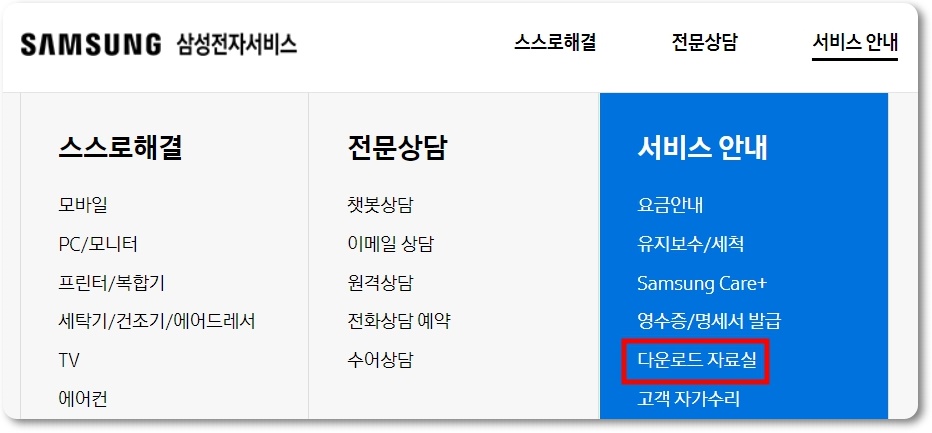
그러면 아래 서비스 안내와 관련된 세부 항목이 나타나는데 이중에서 다운로드 자료실을 눌러보시면 제품 모델명(코드)를 검색할 수 있는 페이지로 이동하게 되는데요.
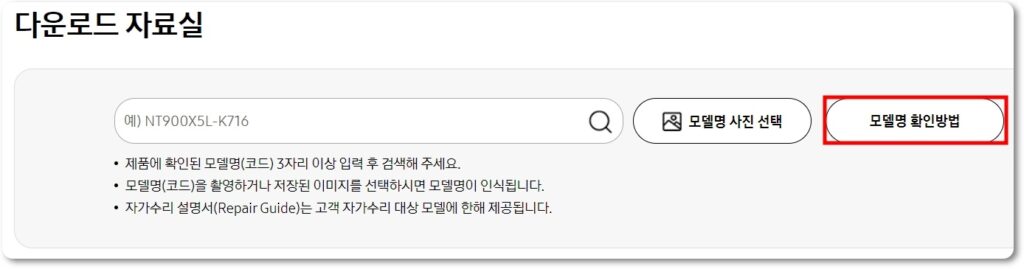
장치에 적혀있는 코드를 3자리 이상 적으시거나 휴대폰에 모델명 사진을 찍어두신 분들은 PC로 보내서 폴더에서 사진을 선택해주시면 모델이름을 인식할 수 있습니다.
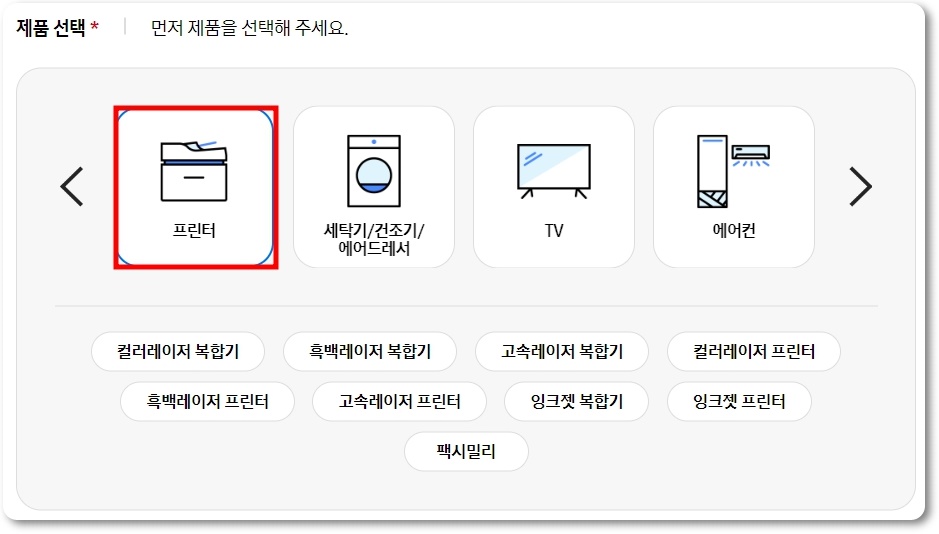
만약 모델명을 어디 써있는지 모르신다면 모델명 확인방법을 클릭해서 제품을 프린터로 선택하고 아래 뜨는 키워드 중에서 해당되는 걸 누르시면 보는 방법이 나옵니다.
삼성 프린터 드라이버 다운로드
예를 들어서 SL-M2030을 검색해보면 프린터/복합기 항목에 흑백레이저 프린터 2가지 종류의 모델이 나오는데 이중에서 SL-M2030을 눌러보면 3가지 메뉴얼이 보여요.
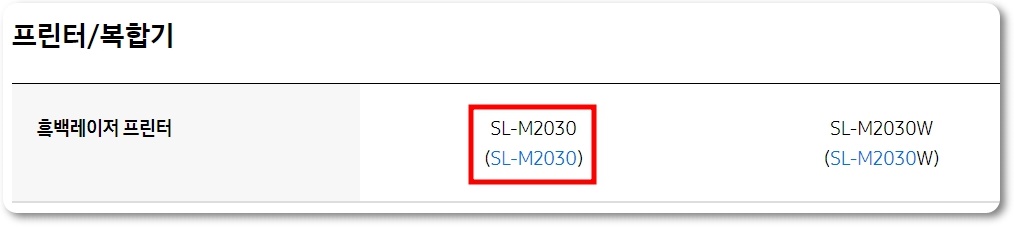
매뉴얼이 선택된 상태에서 드라이버를 클릭하시면 매뉴얼 아래 드라이버 8건이 표시되며 매뉴얼을 눌러서 선택을 해제해주시면 드라이버 리스트만 확인할 수 있습니다.
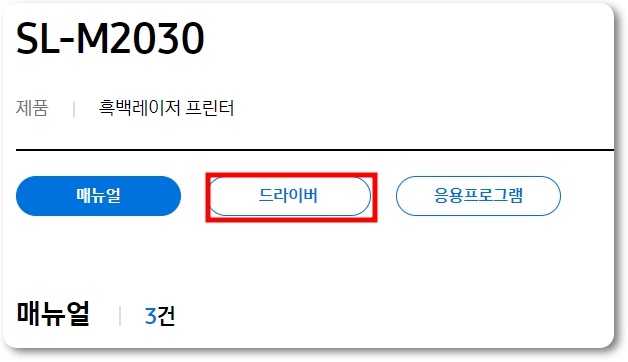
SL-M2030 기준 설치 가능한 운영체제는 윈도우 서버 2012/2016/2019, Windows 7/8/8.1/10/11 / Mac OS 12.x/11.x/10.9~10.13/10.15, 리눅스 이렇게 있습니다.
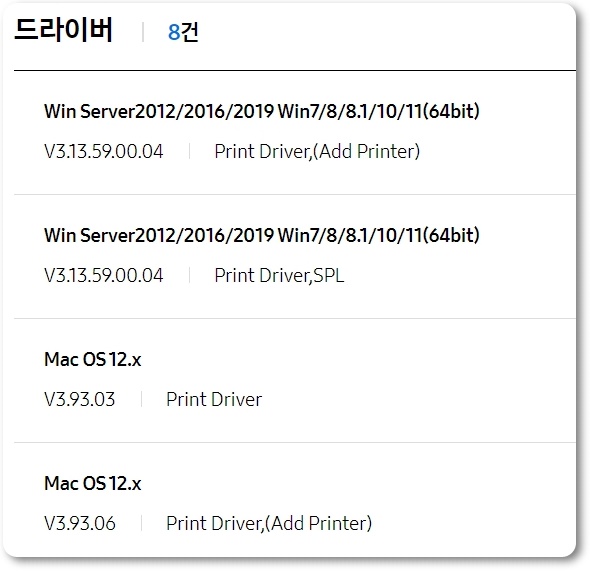
여기서 내 PC 운영체제 버전에 적합한 것이 무엇인지 살펴보시고 ⬇️와 비슷하게 생긴 아이콘을 눌러주시면 컴퓨터에 최신버전 Print Driver 다운로드 및 설치할 수 있습니다.